python cv2库安装
2024年04月22日 python cv2库安装 极客笔记
python cv2库安装
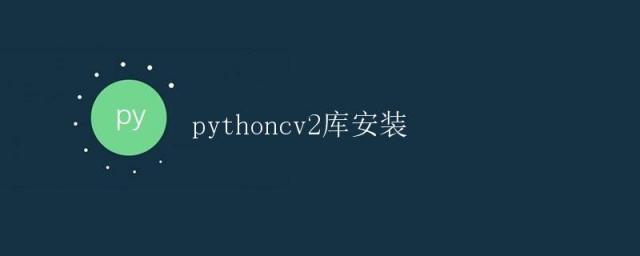
在进行图像处理和计算机视觉任务时,通常会使用到OpenCV(Open Source Computer Vision Library)库。在Python中,OpenCV库对应的安装包为cv2。本文将详细介绍如何在Python环境中安装并使用cv2库。
1. 安装Python
首先,确保已经安装了Python环境。可以在官方网站 https://www.python.org/downloads/ 上下载并安装最新版本的Python。
2. 安装pip
pip是Python的包管理工具,通常用于安装和管理Python包。在安装Python的同时,pip也会被一并安装。可以通过以下命令来检查pip是否已正确安装:
pip --version
3. 安装OpenCV库
在安装Python和pip之后,可以通过pip来安装cv2库。在命令行中执行以下命令:
pip install opencv-python
该命令会自动下载并安装最新版本的OpenCV库。安装完成后,可以通过以下命令检查cv2库是否成功安装:
import cv2
print(cv2.__version__)
如果没有报错并成功打印出OpenCV的版本号,则表示cv2库已经成功安装。
4. 使用cv2库
安装完成cv2库后,下面介绍一些基本的图像处理操作,以展示cv2库的使用方法。
读取和显示图像
import cv2
# 读取图像
img = cv2.imread('image.jpg')
# 显示图像
cv2.imshow('image', img)
cv2.waitKey(0)
cv2.destroyAllWindows()
上述代码片段中,首先使用cv2.imread()函数读取一张图像,并将其赋值给变量img。然后使用cv2.imshow()函数显示该图像,并通过cv2.waitKey(0)等待用户按下任意键后关闭图像窗口。
图像灰度化
import cv2
# 读取图像
img = cv2.imread('image.jpg')
# 灰度化处理
gray_img = cv2.cvtColor(img, cv2.COLOR_BGR2GRAY)
# 显示灰度图像
cv2.imshow('gray image', gray_img)
cv2.waitKey(0)
cv2.destroyAllWindows()
图像裁剪
import cv2
# 读取图像
img = cv2.imread('image.jpg')
# 设置裁剪区域并裁剪图像
cropped_img = img[100:300, 200:400]
# 显示裁剪后的图像
cv2.imshow('cropped image', cropped_img)
cv2.waitKey(0)
cv2.destroyAllWindows()
图像保存
import cv2
# 读取图像
img = cv2.imread('image.jpg')
# 保存图像
cv2.imwrite('new_image.jpg', img)
5. 结语
通过以上步骤,你已经成功安装并使用了cv2库,可以进行各种图像处理和计算机视觉任务。
本文链接:http://so.lmcjl.com/news/2829/